Exemple de configuration de commutateurs de la gamme Catalyst Express 500
Contenu
Introduction
Ce document décrit la procédure à utiliser pour configurer les commutateurs de la gamme Cisco Catalyst Express 500 pour des rôles Smartport, des VLAN, des EtherChannels, SPAN (Switch Port Analyzer) et pour effectuer le routage interVLAN avec le commutateur de la gamme Cisco Catalyst Express 500.
Conditions préalables
Conditions requises
Cisco vous recommande de prendre connaissance des rubriques suivantes :
-
EtherChannels
-
Routage interVLAN
-
SPAN
Configurez le commutateur de la gamme Cisco Catalyst 500 avec les paramètres réseau initiaux comme mentionné dans la section Configuration du commutateur initiale de ce document.
Vous pouvez consulter la fiche technique des commutateurs de la gamme Cisco Catalyst 500 pour connaître les différents modèles et les fonctionnalités prises en charge par les commutateurs de la gamme Cisco Catalyst Express 500.
Components Used
Les informations contenues dans ce document sont basées sur les versions de matériel et de logiciel suivantes :
-
Cisco Catalyst Express 500G-12TC qui exécute le logiciel Cisco IOS® version 12.2(25)FY
-
Routeur Cisco 2800 qui prend en charge l'encapsulation de jonction IEEE 802.1Q.
-
Commutateurs Cisco Catalyst 3750 qui prennent en charge l'encapsulation de jonction 802.1Q.
The information in this document was created from the devices in a specific lab environment. All of the devices used in this document started with a cleared (default) configuration. If your network is live, make sure that you understand the potential impact of any command.
Conventions
Pour plus d'informations sur les conventions utilisées dans ce document, reportez-vous à Conventions relatives aux conseils techniques Cisco.
Configuration du commutateur initiale
Effectuez les étapes suivantes afin de réaliser la configuration initiale du commutateur. Consultez le Guide de mise en route pour les commutateurs Catalyst Express 500 pour plus d'informations sur la procédure de configuration.
-
Assurez-vous que rien n'est connecté au commutateur.
-
Mettez le commutateur sous tension.
-
Attendez que le LED SETUP clignote en vert.
-
Cliquez sur Setup. Un LED de port de commutateur commence à clignoter en vert.
-
Quand un LED de port de commutateur clignote en vert, connectez votre PC à ce port.
L'adaptateur LAN de ce PC doit être configuré pour obtenir l'adresse IP via DHCP. Les LED du PC et du port de commutateur clignotent en vert pendant que le commutateur configure la connexion (pendant une minute environ).
-
Ouvrez un navigateur Web. Effectuez les étapes suivantes si le navigateur n'ouvre pas automatiquement la GUI :
-
Envoyez la commande ipconfig afin d'afficher l'allocation d'adresse dynamique.
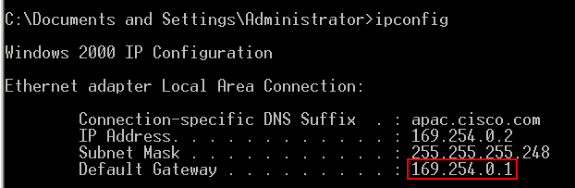
Le commutateur configure son adresse de gestion comme passerelle par défaut pour la carte d'adaptateur LAN du PC.
Remarque : Pour les versions de la série AF du logiciel Cisco IOS, l'adresse IP de gestion est 10.0.0.1. Pour les versions logicielles Cisco IOS de la gamme SEG, l'adresse IP est 169.254.0.1.
-
Sur le navigateur, accédez à l'adresse IP mentionnée. Par exemple, http://169.254.0.1.
-
-
Entrez les paramètres réseau et les paramètres en option (s'il y a lieu). Cliquez sur Submit pour enregistrer les modifications et terminer la configuration de base.
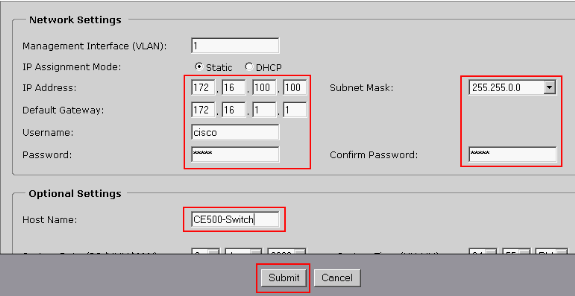
-
Entrez le nom de l'utilisateur et le mot de passe configurés afin de continuer la configuration du commutateur.
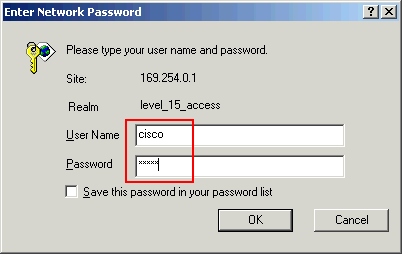
-
Pour la fenêtre de dialogue Smartports :
-
Cliquez sur Yes et Submit afin d'accepter les rôles des ports prédéfinis. La fenêtre Smartports apparaît. Vous pouvez modifier ici les rôles prédéfinis ou appliquer de nouveaux rôles aux ports.
-
Cliquez sur No et Submit afin d'appliquer les profils Smartport par vous-même.
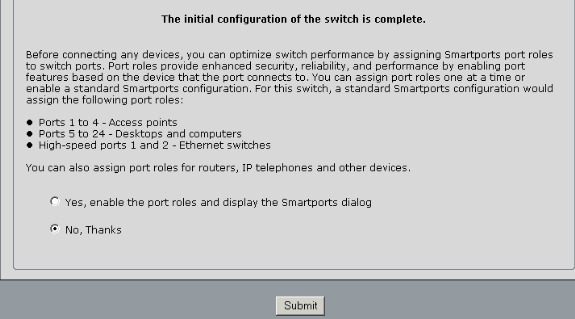
-
-
Redémarrez le commutateur sans le mettre hors tension.
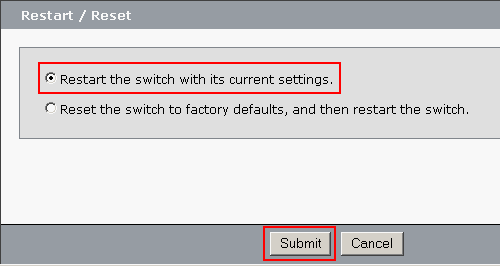
Le commutateur redémarre automatiquement au bout de 60 secondes. Un compteur affiche le temps qui reste pour le redémarrage.

-
Fermez le navigateur Web et reconfigurez l'adaptateur LAN avec une adresse IP du même sous-réseau que la nouvelle adresse de gestion du commutateur.
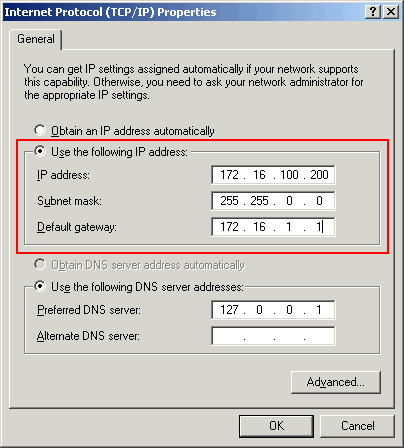
-
Quand le commutateur redémarre, ouvrez un navigateur Web et accédez à http://<CE500_Management_IP_Address>. Par exemple, http://172.16.100.100.
Remarque : Une fois la configuration initiale terminée, le commutateur peut être géré via n'importe quel port de commutateur configuré pour le même VLAN que celui de l'adresse IP de gestion.
Smartports
Rôles Smartport
Les Smartports sont des ports de commutateurs préconfigurés qui fournissent des améliorations, une Qualité de service (QoS) et une sécurité réseau prédéfinies recommandées par Cisco. Les commutateurs de la gamme Catalyst Express 500 ont un certain nombre de rôles Smartport. Chaque rôle de port constitue un simple modèle de configuration. Avec ces modèles, les utilisateurs peuvent configurer la sécurité, la disponibilité et les fonctions QoS essentielles de manière cohérente et en toute fiabilité avec le minimum d'effort et d'expertise. Les rôles Smartport simplifient la configuration des fonctionnalités vitales.
Les rôles des ports sont basés sur le type de périphériques à connecter aux ports de commutateurs. Par exemple, le rôle des ports Bureau est spécifiquement pour les ports de commutateurs qui sont connectés aux ordinateurs portables et de bureau.
| Rôle Smartport | Description |
|---|---|
| Bureau | Appliquez ce rôle aux ports qui sont connectés à des périphériques de bureau, tels que des ordinateurs de bureau, des stations de travail, des ordinateurs portables et d'autres hôtes client.
|
| Commutateur | Appliquez ce rôle aux ports qui sont connectés à d'autres commutateurs.
|
| Routeur | Appliquez ce rôle aux ports qui sont connectés à des périphériques WAN eux-mêmes connectés à Internet, tel que des routeurs et des commutateurs de couche 3 avec des capacités de service, des pare-feu, ou des concentrateurs VPN de routage.
|
| Téléphone IP+Bureau | Appliquez ce rôle aux ports qui sont connectés à des téléphones IP. Un périphérique de bureau, tel qu'un PC, peut être connecté à un téléphone IP. Le téléphone IP et le PC connecté ont tous deux accès au réseau et à Internet via le port de commutateur. Ce rôle donne la priorité au trafic vocal par rapport au trafic de données pour assurer la réception claire de la voix sur les téléphones IP.
|
| Point d'accès | Appliquez ce rôle aux ports de commutateurs qui se connectent à des points d'accès (AP) sans fil PoE et non PoE (Power over Ethernet). Ports connectés à des AP comme des périphériques mobiles, des ordinateurs portables sans fil
Remarque : les fonctionnalités des ponts sans fil Cisco sont plus similaires à celles d'un commutateur. Ainsi, Cisco recommande le rôle Smartport Commutateur pour des ponts sans fil. |
| Serveur | Appliquez ce rôle aux ports qui sont connectés aux serveurs qui fournissent des services réseau, tels que des serveurs Exchange, des serveurs de collaboration, des serveurs de terminaux, des serveurs de fichiers, des serveurs DHCP (Dynamic Host Configuration Protocol), des serveurs PBX (Private Branch Exchange) IP, et. Ce rôle est pour des ports à gigabits ou non, suivant le type de serveur à connecter.
|
| Imprimante | Appliquez ce rôle aux ports de commutateurs qui se connectent à une imprimante, telle qu'une imprimante en réseau ou un serveur d'impression externe. Ce rôle empêche le trafic d'imprimante d'affecter la voix et le trafic de données critiques.
|
| Invité | Appliquez ce rôle aux ports qui sont connectés à des périphériques de bureau et des AP pour fournir un accès invité sans fil.
|
| Other (autre) | Appliquez ce rôle à des ports de commutateurs si vous ne voulez pas attribuer de rôle spécialisé aux ports. Ce rôle peut être utilisé pour les connexions à des périphériques d'invités ou de visiteurs, des imprimantes, des ordinateurs de bureau, des serveurs et des téléphones IP. Il permet une souplesse de connectivité pour les périphériques non spécifiés.
|
| Diagnostic | Les clients peuvent connecter des périphériques de diagnostic pour surveiller le trafic sur d'autres commutateurs (possibilité de configuration à l'aide de Cisco Network Assistant uniquement). |
Appliquer des rôles Smartport aux ports
Utilisez la fenêtre Smartports pour appliquer des rôles de ports aux ports de commutateurs. Sélectionnez Configure > Smartports dans le menu du gestionnaire de dispositifs pour afficher cette fenêtre. Vous pouvez également cliquer sur Smartports dans la barre d'outils du gestionnaire de dispositifs. 
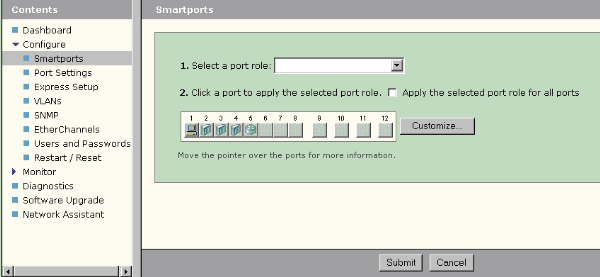
Dans la fenêtre Smartports, vous pouvez afficher le rôle Smartport appliqué à chaque port. Déplacez le pointeur sur un port pour afficher son numéro de port, son rôle Smartport et son ID VLAN (appartenance à un VLAN).
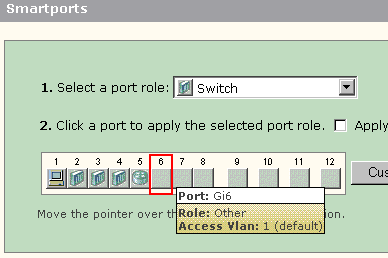
Avant d'utiliser Smartports, décidez quel port de commutateur vous souhaitez connecter à quel type de périphérique. Vous pouvez appliquer un rôle Smartport à un port spécifique ou à tous les ports du commutateur.
Restrictions
-
Nous recommandons de ne pas modifier les configurations de ports spécifiques après l'activation d'un rôle Smartport à un port. Toute modification de paramètre de port peut affecter l'efficacité du rôle Smartport.
-
N'appliquez pas de rôle Bureau à des ports connectés à des commutateurs, routeurs ou AP.
-
Le commutateur de rôle Smartport active automatiquement l'agrégation 802.1Q sur le port. Si un commutateur distant ne prend pas en charge l'agrégation 802.1Q ou si l'agrégation est manuellement désactivée, l'état de l'interconnexion arborescente du port sur le commutateur distant se bloque pour cause d'incohérence de type. Si le commutateur distant est le pont racine, le port de commutateur ne passe pas en mode de blocage. Dans ce cas, l'état de jonction du port de commutateur est allumé aux deux extrémités des commutateurs, mais il n'existe aucune communication entre les commutateurs via ces ports. Aucun message de diagnostic n'est affiché sur le périphérique Catalyst Express 500.
Résultat du commutateur distant
%SPANTREE-7-RECV_1Q_NON_TRUNK: Received 802.1Q BPDU on non trunk GigabitEthernet2/0/1 VLAN2. %SPANTREE-7-BLOCK_PORT_TYPE: Blocking GigabitEthernet2/0/1 on VLAN0002. Inconsistent port type. %LINEPROTO-5-UPDOWN: Line protocol on Interface Vlan2, changed state to down Switch2#show spanning-tree vlan 2 VLAN0002 Spanning tree enabled protocol ieee Root ID Priority 32770 Address 0012.01c7.7c80 This bridge is the root Hello Time 2 sec Max Age 20 sec Forward Delay 15 sec Bridge ID Priority 32770 (priority 32768 sys-id-ext 2) Address 0012.01c7.7c80 Hello Time 2 sec Max Age 20 sec Forward Delay 15 sec Aging Time 300 Interface Role Sts Cost Prio.Nbr Type ---------------- ---- --- --------- -------- -------------------------------- Gi2/0/1 Desg BKN*4 128.53 P2p *TYPE_Inc -
Le routeur de rôle Smartport active automatiquement l'agrégation 802.1Q sur le port. Si l'interface principale du routeur distant est utilisée, assurez-vous que l'interface du routeur fait partie du VLAN natif du port de commutateur. L'interface du routeur peut être sous-interfacée pour fournir un routage interVLAN ai commutateur Cisco Catalyst Express 500. Reportez-vous à la section Configurer le routage interVLAN avec un routeur Cisco de ce document pour plus d'informations sur la configuration.
-
Vous devez avoir un VLAN supplémentaire appelé Cisco-Voice (avec distinction des majuscules et minuscules) pour appliquer le rôle Smartport Téléphone IP+Bureau aux ports.
-
Vous devez avoir un VLAN supplémentaire appelé Cisco-Guest (avec distinction des majuscules et minuscules) pour appliquer le rôle Smartport Invité aux ports.
-
N'appliquez pas d'autre rôle aux ports qui sont connectés à un analyseur ou à des périphériques de système de détection des intrusions.
Appliquer un rôle Smartport à un seul port
Effectuez les étapes suivantes pour appliquer un rôle Smartport à un port spécifique :
-
Sélectionnez un rôle Smartport dans la liste de sélection de rôles de ports.
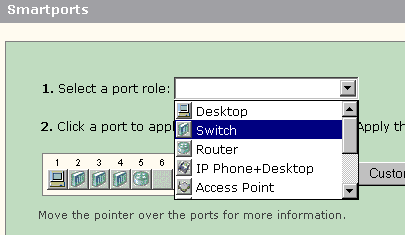
-
Cliquez sur le port. L'icône du rôle Smartports sélectionné apparaît sur le port.
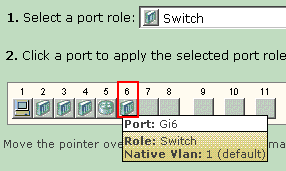
-
Cliquez sur Submit pour enregistrer les modifications.
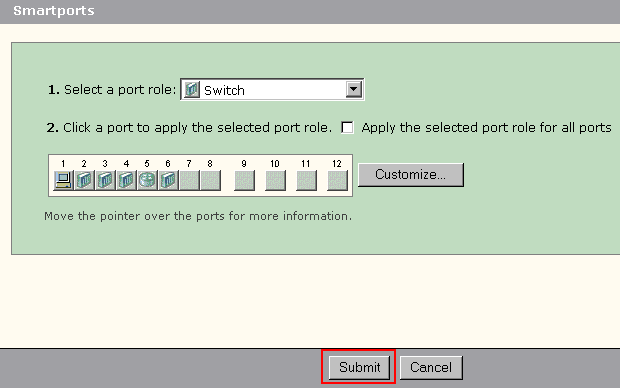
Effectuez les étapes suivantes pour supprimer le rôle Smartports appliqué à un port :
-
Sélectionnez Autre dans la liste de sélection de rôles de ports.
-
Cliquez sur le port. L'icône Autre apparaît sur le port.
-
Cliquez sur Submit pour enregistrer les modifications.
Appliquer un rôle Smartport à tous les ports
Effectuez les étapes suivantes pour appliquer le rôle Smartports sélectionné à tous les ports :
-
Sélectionnez un rôle Smartport dans la liste de sélection de rôles de ports.
-
Cochez la case Apply the selected port role to all ports. L'icône du rôle Smartports sélectionné apparaît sur les ports.
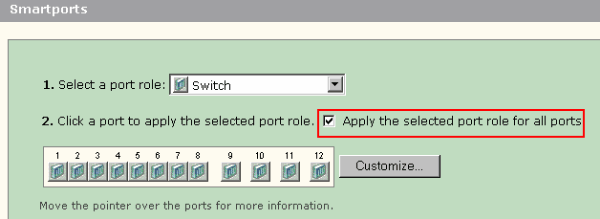
-
Exécutez ces étapes pour un ou plusieurs ports qui ne doivent pas être appliqués avec le rôle de port sélectionné :
-
Sélectionnez un autre rôle Smartport dans la liste de sélection de rôles de ports.
-
Cliquez sur le port. L'icône du rôle Smartports sélectionné apparaît sur le port.
-
-
Cliquez sur Submit pour enregistrer les modifications.
Effectuez les étapes suivantes pour supprimer le rôle Smartports appliqué à tous les ports :
-
Sélectionnez Autre dans la liste de sélection de rôles de ports.
-
Cochez la case Apply the selected port role for all ports. L'icône Autre apparaît sur les ports.
-
Cliquez sur Submit pour enregistrer les modifications.
Créer/supprimer des VLAN
Types de VLAN
Le commutateur est livré avec un VLAN par défaut auquel sont assignés tous les ports de commutateurs. Le commutateur prend en charge un maximum de 32 VLAN, y compris le VLAN par défaut. L'utilisation du VLAN par défaut seulement peut suffire suivant la taille et les conditions requises de votre réseau. Nous vous recommandons de déterminer au préalable vos besoins en VLAN avant de créer des VLAN.
Remarque : les commutateurs de la gamme Cisco Catalyst 500 fonctionnent en mode transparent VTP. La création, la modification ou la suppression d'un VLAN sur ce commutateur n'affecte pas les autres commutateurs du domaine.
Ceci dépend du type de périphérique connecté au port de commutateur :
-
Un port de commutateur avec l'un des rôles de ports suivants peut appartenir uniquement à un VLAN d'accès :
-
Bureau
-
Téléphone IP+Bureau
-
Imprimante
-
Serveur
-
Invité
-
Other (autre)
Le VLAN d'accès fournit au périphérique raccordé l'accès spécifique conçu pour ce VLAN.
-
-
Un port de commutateur avec un des rôles de ports suivants peut envoyer et recevoir le trafic de tous les VLAN configurés sur le commutateur, l'un d'entre eux pouvant être identifié comme un VLAN natif :
-
Commutateur
-
Routeur
-
Point d'accès
Sur ce port, on assume que tout trafic reçu ou envoyé sans VLAN explicitement identifié appartient au VLAN natif. Le port de commutateur et le port de périphérique raccordé doivent être dans le même VLAN natif.
-
Remarque : Sélectionnez Configure > Smartports > Customize sur le Gestionnaire de périphériques pour afficher les rôles de port et les VLAN associés.
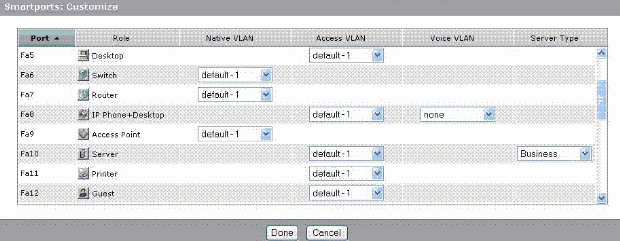
Si votre réseau requiert que vous isoliez l'un et/ou l'autre des trafics d'invités et de voix, vous devez créer des VLAN supplémentaires. Si vous créez des VLAN supplémentaires sur le commutateur avec les rôles Smartport Téléphone IP+Bureau et Voix, vous devez également créer les VLAN suivants :
-
Cisco-Guest - VLAN regroupant tous les ports avec le rôle de port d'invité. Ce VLAN garantit que l'ensemble du trafic d'invité et de visiteur est isolé du reste du trafic et des ressources de votre réseau. Les ports avec des rôles Smartport Invité doivent également faire partie de ce VLAN.
-
Cisco-Voice - VLAN regroupant tous les ports avec le rôle de port Téléphone IP+Bureau. Ce VLAN garantit que l'ensemble du trafic vocal dispose d'une meilleure QoS et n'est pas mélangé au trafic de données. Le VLAN Voix des ports avec des rôles Smartport IP Téléphone+Bureau doit faire partie de ce VLAN.
Utilisez la fenêtre VLAN pour créer et supprimer des VLAN. Sélectionnez Configure > VLAN dans le menu du gestionnaire de dispositifs pour afficher cette fenêtre.
-
Cliquez sur Create dans la fenêtre VLAN.
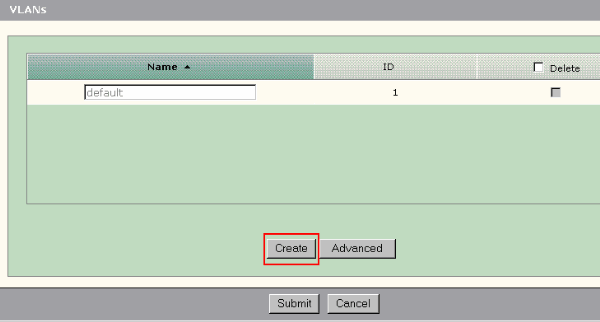
-
Entre le nom et l'ID du VLAN.
-
Cliquez sur Done.
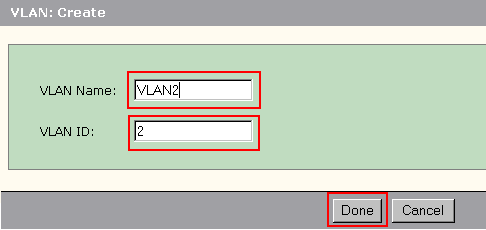
-
Répétez les étapes 1 à 3 pour créer tous les VLAN nécessaires.
-
Cliquez sur Submit pour enregistrer les modifications.
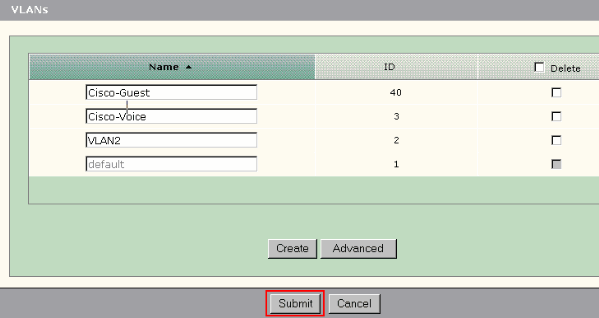
Remarque : Si vous avez des ports avec le rôle Téléphone IP+Bureau, vous devez créer le VLAN Cisco-Voice. Si vous avez des ports avec le rôle de port d'invité, vous devez créer le VLAN Cisco-Guest. Si vous créez des VLAN sans VLAN Cisco-Voix ni Cisco-Guest et si vous cliquez sur Submit, le message d'erreur suivant apparaît.
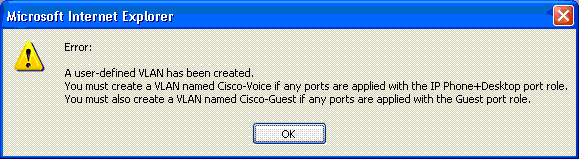
Effectuez les étapes suivantes pour créer un VLAN :
Complétez ces étapes pour supprimer les VLAN :
-
Cochez la case en haut de la colonne Delete pour sélectionner tous les VLAN ou la case en regard d'un ou de plusieurs VLAN spécifiques.
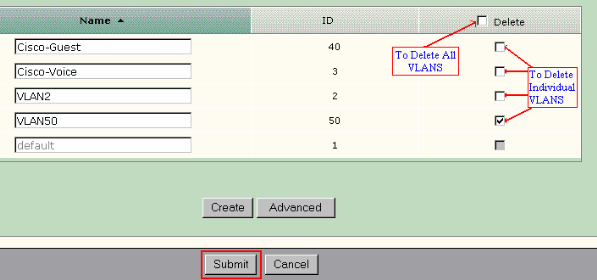
-
Cliquez sur Submit pour enregistrer les modifications. Cliquez sur OK dans la fenêtre contextuelle de confirmation de suppression du ou des VLAN.
Modifier les appartenances à des VLAN
Il est possible de modifier les appartenances à des VLAN spécifiques pour les ports faisant partie des rôles Smartport suivants :
-
VLAN natif - Commutateur, Routeur et Point d'accès
-
VLAN d'accès - Ordinateur de bureau, Téléphone IP+Bureau, Serveur, Imprimante, Invité, et Autre
Remarque : Le VLAN d'accès pour le rôle Invité doit être Cisco-Guest VLAN.
-
VLAN Voix - Téléphone IP+Bureau. Le VLAN Voix doit être uniquement le VLAN Cisco-Voice.
Utilisez la fenêtre de personnalisation Smartports pour attribuer des ports aux VLAN. Sélectionnez Configure > Smartports dans le menu du gestionnaire de dispositifs pour afficher cette fenêtre.
-
Cliquez sur Customize dans la fenêtre Smartports.
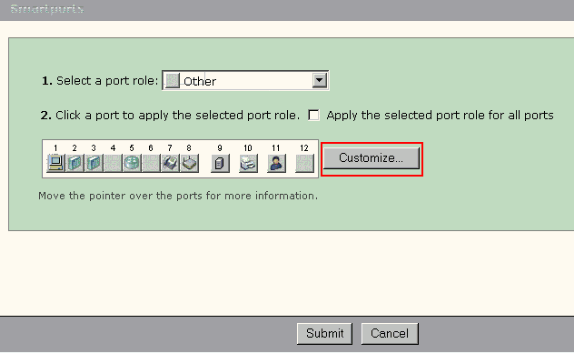
-
Choisissez le ou les VLAN appropriés pour chaque port.
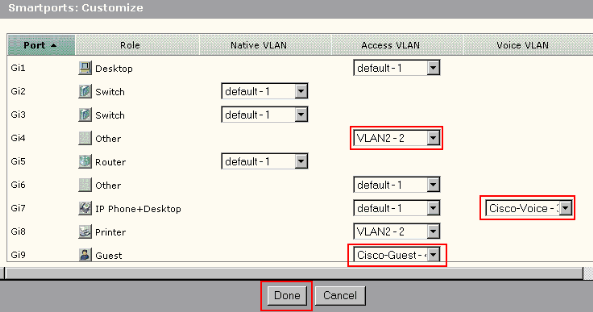
-
Cliquez sur Done.
-
Cliquez sur Submit pour enregistrer les modifications.
Configurer les EtherChannels
Un EtherChannel est un groupe d'au moins deux ports de commutateurs Fast Ethernet ou Gigabit Ethernet groupés en une liaison logique simple qui créent une liaison de bande passante supérieure entre deux commutateurs. Le commutateur prend en charge jusqu'à six EtherChannels.
Tous les ports d'un EtherChannel doivent avoir les mêmes caractéristiques :
-
Tous les ports sont des ports 10/100 ou 10/100/1 000. Vous ne pouvez pas regrouper une combinaison de ports 10/100 et 10/100/1 000 dans un EtherChannel.
-
Tous les ports ont les mêmes paramètres de mode de vitesse et duplex.
-
Tous les ports ont le même rôle de port de commutateur Smartports et appartiennent au même VLAN.
Effectuez les étapes suivantes pour créer des EtherChannels entre Cisco Catalyst Express 500 et un autre commutateur :
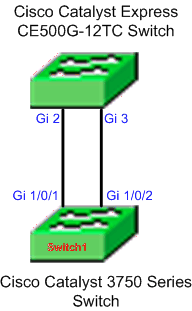
-
Dans le gestionnaire de dispositifs du commutateur Cisco Catalyst Express 500, sélectionnez Configure > EtherChannels pour afficher la fenêtre EtherChannels.
-
Click Create.
-
Entrez l'ID du groupe de canaux.
-
Sélectionnez le protocole de canaux (mode) dans la liste de modes.
Remarque : le commutateur Catalyst Express 500 prend en charge deux modes appelés LACP et Static. Configurez le commutateur distant selon le mode que vous avez choisi.
-
Cochez les cases en regard des ports qui doivent faire partie du canal.
-
Cliquez sur Done et sur Submit pour enregistrer les modifications.
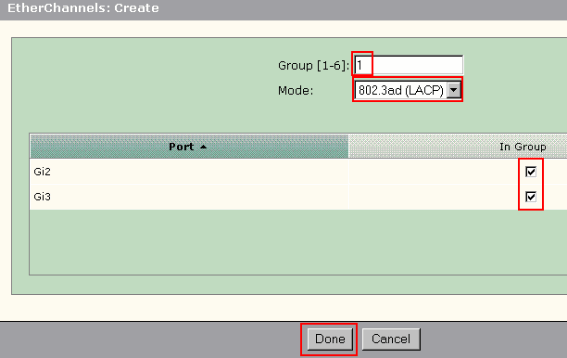
-
Si vous avez sélectionné le protocole LACP pour négocier le canal, configurez le commutateur distant comme le résultat suivant :
Switch1(config)#interface gi1/0/1 Switch1(config-if)#channel-group 1 mode active Switch1(config-if)#interface gi1/0/2 Switch1(config-if)#channel-group 1 mode activeSi vous choisissez de configurer le canal de manière statique, configurez le commutateur distant comme le résultat suivant :
Switch1(config)#interface gi1/0/1 Switch1(config-if)#channel-group 1 mode on Switch1(config-if)#interface gi1/0/2 Switch1(config-if)#channel-group 1 mode on
Vérification
Ouvrez la fenêtre de Configure > EtherChannels pour vérifier l'état de l'EtherChannel créé. L'état doit être affiché en tant que « en service ». Sinon, vous pouvez exécuter des diagnostics sur les ports pour déterminer le problème.
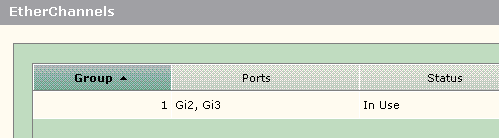
Envoyez la commande show etherchannel summary au commutateur Cisco 3750 pour vérifier l'état de la configuration EtherChannel. Le champ Protocol du résultat affiche LACP s'il est utilisé pour négocier le canal, est vierge ou autre.
Switch#show etherchannel summary
Flags: D - down P - in port-channel
I - stand-alone s - suspended
H - Hot-standby (LACP only)
R - Layer3 S - Layer2
U - in use f - failed to allocate aggregator
u - unsuitable for bundling
w - waiting to be aggregated
d - default port
Number of channel-groups in use: 1
Number of aggregators: 1
Group Port-channel Protocol Ports
------+-------------+-----------+---------------------------------------
1 Po1(SU) LACP Gi1/0/1(P) Gi1/0/2(P)
Vous pouvez également consulter le journal du commutateur Catalyst 500 à l'aide de Monitor > Alert Log on du gestionnaire de dispositifs. Cet exemple montre un message d'erreur EtherChannel dû à une erreur de configuration EtherChannel sur le commutateur distant.
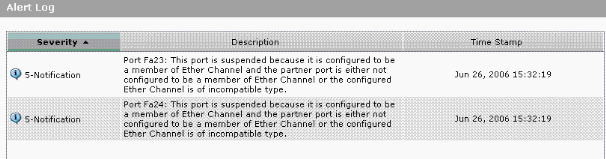
Configurer le routage interVLAN avec un routeur Cisco
Diagramme du réseau
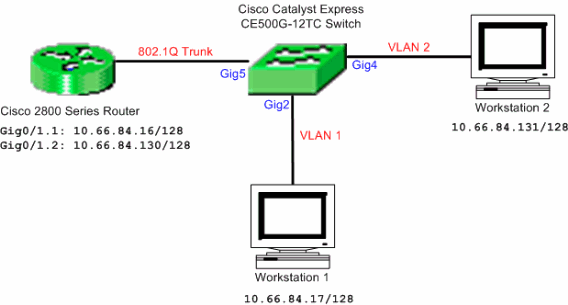
Remarque : l'exemple de configuration utilise les routeurs de la gamme Cisco 2800. Ce routeur peut être remplacé par tout routeur Cisco qui prend en charge l'agrégation IEEE 802.1Q.
Effectuez les étapes suivantes pour configurer le routage interVLAN avec un routeur Cisco :
-
Effectuez les étapes suivantes pour configurer le commutateur Cisco Catalyst Express 500 :
-
Appliquez le rôle Smartport Bureau aux ports Gig2 et Gig4. Reportez-vous à la section Appliquer des rôles Smartport aux ports de ce document pour la procédure de configuration.
-
Appliquez le rôle Smartport Routeur au port Gig5.
-
Appliquez les ID VLAN appropriés aux ports.
-
Affectez le VLAN 1 comme VLAN d'accès pour le port Gig2.
-
Affectez le VLAN 2 comme VLAN d'accès pour le port Gig4.
-
Affectez le VLAN 1 comme VLAN natif pour le port Gig5.
Reportez-vous à la section Modifier les appartenances à des VLAN de ce document pour la procédure de configuration.
-
-
-
Configurez le routeur de la gamme Cisco 2800 :
Router(config)#interface GigabitEthernet0/1.1 Router(config-subif)#encapsulation dot1Q 1 native Router(config-subif)#ip address 10.66.84.16 255.255.255.128 Router(config-subif)#interface GigabitEthernet0/1.2 Router(config-subif)#encapsulation dot1Q 2 Router(config-subif)#ip address 10.66.84.130 255.255.255.128
Vérification
Sélectionnez Monitor > Port Status dans le gestionnaire de dispositifs pour afficher l'état de jonction du port de commutateur du commutateur Catalyst Express 500.
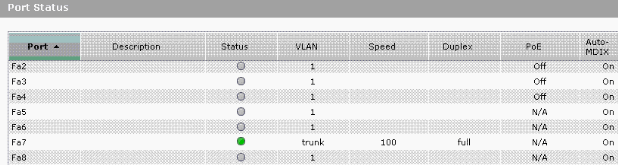
Vérifiez que la commande ping passe des stations de travail 1 à 2.
C:\>ping 10.66.84.131
Pinging 10.66.84.131 with 32 bytes of data:
Reply from 10.66.84.131: bytes=32 time<10ms TTL=128
Reply from 10.66.84.131: bytes=32 time<10ms TTL=128
Reply from 10.66.84.131: bytes=32 time<10ms TTL=128
Reply from 10.66.84.131: bytes=32 time<10ms TTL=128
Ping statistics for 10.66.84.131:
Packets: Sent = 4, Received = 4, Lost = 0 (0% loss),
Approximate round trip times in milli-seconds:
Minimum = 0ms, Maximum = 0ms, Average = 0ms
Effectuez un suivi pour vérifier le chemin emprunté pour communiquer entre les stations de travail 1 et 2.
C:\>tracert 10.66.84.131 Tracing route to 10.66.84.131 over a maximum of 30 hops 1 <10 ms <10 ms <10 ms 10.66.84.16 2 <10 ms <10 ms <10 ms 10.66.84.131 Trace complete.
Configurer Switched Port Analyzer (SPAN)
La fonctionnalité Switched Port Analyzer (SPAN), parfois appelée « mise en miroir de ports » ou « surveillance de port », sélectionne le trafic réseau pour l'analyse par un analyseur réseau. L'analyseur réseau peut être un périphérique Cisco SwitchProbe ou toute autre sonde de surveillance à distance (RMON). Le commutateur prend en charge uniquement le SPAN local et ne prend pas en charge le SPAN distant.
Le port de destination doit avoir le rôle Smartport Diagnostic. Pour ce faire, vous devez impérativement utiliser le logiciel Cisco Network Assistant. Reportez-vous à la section Fonctionnalité SPAN sur Catalyst Express 500 pour la configuration du commutateur Catalyst Express 500 pour la surveillance du trafic.
Réinitialiser le commutateur Catalyst Express 500 aux paramétrages par défaut
Si vous disposez d'une connectivité vers le gestionnaire de dispositifs du commutateur et souhaitez rétablir le commutateur à ses valeurs par défaut et récupérer le logiciel système Cisco IOS en cours, reportez-vous à la section Rétablir le commutateur à l'aide du gestionnaire de dispositifs du document Rétablir les paramètres usine par défaut des commutateurs de la gamme Catalyst Express 500.
Si ne disposez pas de connectivité vers le gestionnaire de dispositifs du commutateur et souhaitez rétablir le commutateur à ses valeurs par défaut, reportez-vous à la section Rétablir le commutateur lorsque le gestionnaire de dispositifs n'est pas disponible du document Rétablir les paramètres usine par défaut des commutateurs de la gamme Catalyst Express 500.
Reportez-vous à la section Rétablir le logiciel du commutateur du Guide de l'utilisateur pour les commutateurs Catalyst Express 500 - Dépannage pour plus d'informations sur la procédure de rétablissement.
Vérification
Aucune procédure de vérification n'est disponible pour cette configuration.
Dépannage
Il n'existe actuellement aucune information de dépannage spécifique pour cette configuration.
Informations connexes
- Guide de démarrage pour les commutateurs Catalyst Express 500
- Guide de l'utilisateur pour les commutateurs Catalyst Express 500
- Présentation de l'équilibrage de charge et de la redondance EtherChannel sur les commutateurs Catalyst
- Configuration du routage InterVLAN et de la jonction ISL/802.1Q sur un commutateur Catalyst 2900XL/3500XL/2950 à l'aide d'un routeur externe
- Support pour commutateurs
- Prise en charge de la technologie de commutation LAN
- Support et documentation techniques - Cisco Systems
Historique de révision
| Révision | Date de publication | Commentaires |
|---|---|---|
1.0 |
13-Jun-2008 |
Première publication |
Contacter Cisco
- Ouvrir un dossier d’assistance

- (Un contrat de service de Cisco est requis)
 Commentaires
Commentaires